Unohtunut Windows 11 -salasana: 5 tapaa nollata se
Windows 11 -salasanan unohtaminen voi olla stressaavaa ja estää sinua käyttämästä tietokonettasi. Hyvä uutinen on, että sinun ei tarvitse huolehtia. On olemassa useita tapoja nollata se turvallisesti ilman sisäänkirjautumista.
Tämä opas näyttää sinulle vaihe vaiheelta, kuinka voit palauttaa tilisi, jos unohditko Windows 11 -salasanasi käyttämällä sisäänrakennettuja Windows-työkaluja, Microsoftin online-salasanan nollausta ja luotettavaa salasanan palautustyökalua. Voit noudattaa näitä menetelmiä, vaikka olisit uusi tietokoneiden käyttäjä!
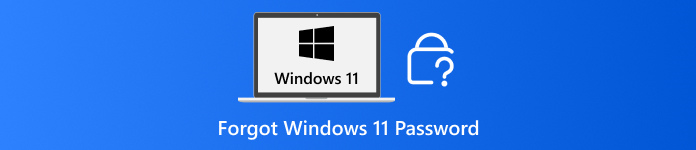
Tässä artikkelissa:
Tapa 1: Käytä valmiiksi luotua Windowsin nollauslevyä
Jos unohdit Windows 11:n paikallisen salasanan, mutta olet valmistellut salasanan palautuslevyn etukäteen, se voi olla pelastus. Tämä työkalu toimii kuin avain tilisi turvalliseen avaamiseen. Sinun tarvitsee vain asettaa USB-muistitikku tai levyke, noudattaa muutamia näytön ohjeita ja palauttaa salasanasi. Kokeile sitä nyt alla!
Aseta salasanan palautuslevy asemaan
Ensimmäinen asia, joka sinun on tehtävä, on liittää USB-asema tai asettaa levyke, jonka teit ennen salasanasi unohtamista.
Salasanan palautusvaihtoehdon käynnistäminen
Kirjoita Windows 11:n kirjautumisnäytössä mikä tahansa väärä salasana. Se näyttää Nollaa salasana vaihtoehto.
Nollaa salasana
Lyö Nollaa salasana vaihtoehto ja seuraa näytön ohjeita. Voit luoda uuden salasanan ja saada tilisi takaisin käyttöösi.
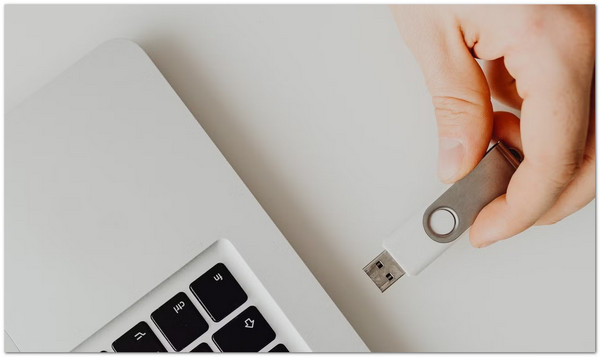
Menetelmä 2: Palauta salasana verkossa
"Unohdin Windows 11 -salasanani ja haluan nollata sen verkossa." Jos tämä on vaatimuksesi, tämä menetelmä on juuri sinua varten. Microsoft tarjoaa virallisen salasanan nollaustyökalun, joka opastaa sinua askel askeleelta.
Sinun tarvitsee vain vahvistaa henkilöllisyytesi sähköpostitse, puhelimitse tai Skypen kautta. Vahvistuksen jälkeen voit luoda uuden salasanan. Tämä lähestymistapa toimii missä tahansa, jossa on internetyhteys. Lisäksi se varmistaa, että tilisi pysyy suojattuna ilman erillistä laitetta tai ohjelmistoa.
Siirry Microsoftin salasanasivulle Palauta sivu
Avaa selain ja siirry kohtaan Microsoft-tilin salasanan palautus.
Valitse nollausvaihtoehto
Klikkaus Unohdin salasanani ja painoin Seuraava.
Vahvista henkilöllisyytesi
Anna Microsoft-tilisi sähköpostiosoite, puhelinnumero tai Skype-tunnus. Microsoft lähettää koodin sähköpostitse, tekstiviestillä tai muulla tavalla. Vahvista henkilöllisyytesi noudattamalla ohjeita.
Nollaa salasana
Vahvistuksen jälkeen kirjoita uusi salasana. Voit nyt kirjautua Windows 11:een uudella salasanalla.
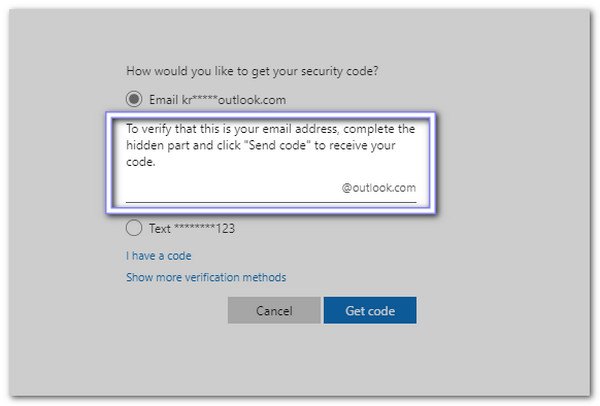
Tapa 3: Käytä toista järjestelmänvalvojan tiliä
Jos tietokoneellasi on toinen järjestelmänvalvojan tili, se voi toimia vara-avaimena, jos unohdat järjestelmänvalvojan salasanan Windows 11:ssä. Kirjaudu sisään järjestelmänvalvojan tilillä voit käyttää käyttäjätilejä ja palauttaa lukitun profiilin salasanan.
Tämä työkalu on sisäänrakennettu Windows 11:een, joten ylimääräisiä latauksia ei tarvita. Se on turvallinen, helppokäyttöinen ja täydellinen, kun joku muu on tietokoneella ja voi auttaa sinua palauttamaan tilisi.
Kirjaudu sisään toiselle järjestelmänvalvojan tilille
Kirjaudu sisään toisella tilillä, jolla on järjestelmänvalvojan oikeudet.
Avaa käyttäjätilit
Nyt, paina Win + R, tyyppi hallitse käyttäjän salasanoja2, ja paina Tulla sisään.
Valitse ja palauta
Etsi tili, jonka salasanan unohdit, napsauta Vaihda salasana -painiketta ja kirjoita uusi salasana.
Kirjaudu tilillesi
Kirjaudu ulos järjestelmänvalvojan tililtä ja kirjaudu sisään päätilillesi uudella salasanalla.
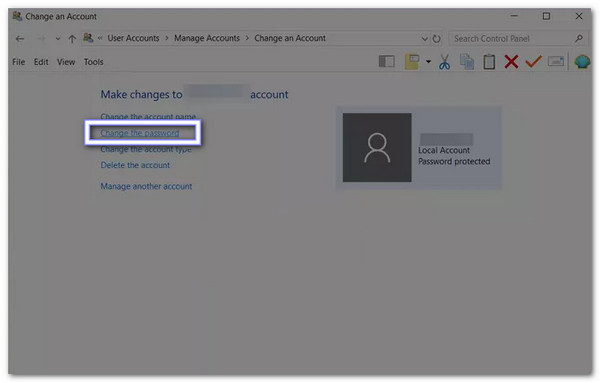
Tapa 4: Käytä vikasietotilan komentoa
Windows 11:n vikasietotila piilottaa lisäominaisuudet ja avaa komentokehotetyökalun, joka voi Windows-salasanan palauttaminen ilman sisäänkirjautumistaVaikka olisit unohtanut Windows 11:n järjestelmänvalvojan salasanan eikä sinulla olisi toista järjestelmänvalvojan tiliä tai palautuslevyä, tällä menetelmällä voit palauttaa käyttöoikeuden suorittamalla komentoja huolellisesti.
Se toimii aktivoimalla sisäänrakennetut järjestelmänvalvojan asetukset ja korvaamalla järjestelmätyökalut väliaikaisesti. Komentojen kirjoittaminen vaatii kuitenkin huolellista huomiota virheiden välttämiseksi.
Siirry vikasietotilaan
Sinun on ensin käynnistettävä tietokone uudelleen. Paina käynnistyksen aikana Vaihto + F8 toistuvasti. Siirry osoitteeseen Vianmääritys > Lisäasetukset > Käynnistysasetukset > Käynnistä uudelleenValitse sitten Ota vikasietotila käyttöön komentokehotteella.
Avaa komentokehote
Windows käynnistyy vikasietotilassa ja avaa komentokehoteikkunan.
Korvaa Utilman komentokehotteella
Kirjoita nämä komennot yksi kerrallaan:
siirrä tiedosto c:windowssystem32utilman.exe c:windowssystem32utilman.exe.bak
kopio c:windowssystem32cmd.exe c:windowssystem32utilman.exe
Palauta salasana
Käynnistä nyt tietokone uudelleen. Paina kirjautumisnäytössä Helppokäyttöisyys -painiketta. Komentokehoteikkuna avautuu. Kirjoita: net user [käyttäjätunnuksesi] [uusi_salasana]. Paina sen jälkeen Tulla sisään, ja salasanasi on nyt nollattu.
Palauta alkuperäinen Utilman
Kirjauduttuasi sisään avaa komentokehote uudelleen ja kirjoita:
kopio c:windowssystem32utilman.exe.bak
c:windowssystem32utilman.exe.
Se palauttaa alkuperäisen Aputyökalun.
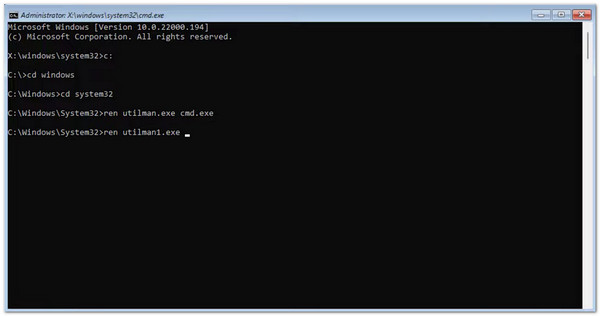
Suositeltu: imyPass Windowsin salasanan palautus
Jos olet unohtanut Windows 11 -salasanasi, imyPass Windowsin salasanan palautus on yksinkertainen ja turvallinen työkalu sisäänkirjautumiseen. Sen avulla voit nollata salasanasi joko USB-muistitikun tai CD/DVD-levyn avulla. Käyttöliittymä on helppokäyttöinen ja opastaa sinua askel askeleelta, joten sinun tarvitsee vain seurata näytön ohjeita.
Windows 11 -käyttöjärjestelmääsi ei alusteta tai asenneta uudelleen, ja kaikki tiedostosi pysyvät täsmälleen ennallaan. Ainoa vaatimus on, että BitLocker on poistettava käytöstä ennen tilisi lukitsemista, koska ohjelma ei voi ohittaa salattuja asemia. Se varmistaa, että voit palauttaa tilisi säilyttäen kaikki tietosi ehjinä.
Hanki imyPass Windowsin salasanan palautustyökalu
Lataa ja asenna imyPass Windowsin salasanan palautus tietokoneelle, johon sinulla on pääsy.
Valitse käynnistyskelpoinen tallennusväline
Suorita ohjelma ja valitse, miten haluat luoda käynnistyslevyn:
• Jos haluat mieluummin CD/DVD-levyn, aseta tyhjä levy asemaan ja valitse se luettelosta. Luo salasanan palautus-CD/DVDja napsauta Polta CD/DVD.
• Jos haluat USB-muistitikun, aseta se paikalleen ja valitse se kohdasta Luo salasana Palauta USB-muistitikkuja napsauta Polta USB.
Odota, kunnes se on valmis, ja poista sitten tallennusväline turvallisesti.
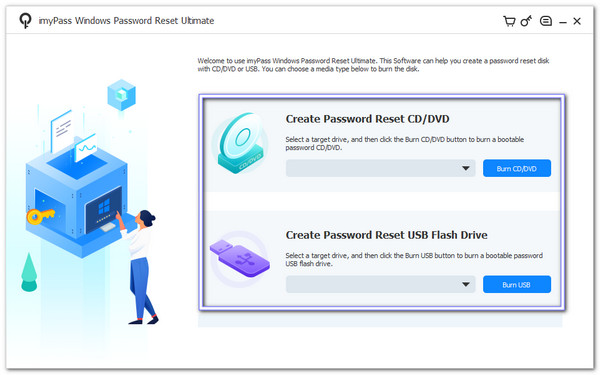
Käynnistä lukittu tietokone tallennusvälineeltä
Aseta USB-muistitikku tai CD/DVD-levy lukittuun Windows 11 -tietokoneeseen ja käynnistä se. Jos tietokone ei käynnisty tallennusvälineeltä automaattisesti, siirry käynnistysvalikkoon ja valitse se manuaalisesti. Kun se on latautunut, valitse Windows-järjestelmäsi, etsi järjestelmänvalvojan tilisi ja valmistaudu salasanan palauttamiseen.
Palauta salasana
Korosta lukittu järjestelmänvalvojan tilisi ja napsauta Nollaa salasanaKirjoita uusi salasana ja vahvista se huolellisesti.
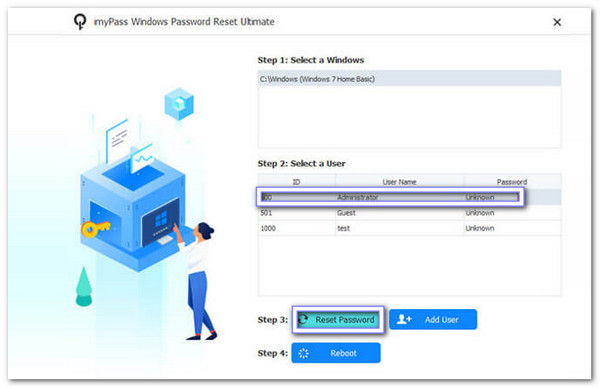
Käynnistä uudelleen ja kirjaudu sisään
Salasanan palauttamisen jälkeen napsauta Käynnistä uudelleen ja poista USB- tai CD/DVD-levy. Tietokoneesi käynnistyy normaalisti. Voit nyt käyttää Windows 11:tä tai kirjautua sisään uudella salasanalla ja saada tilillesi täyden käyttöoikeuden.
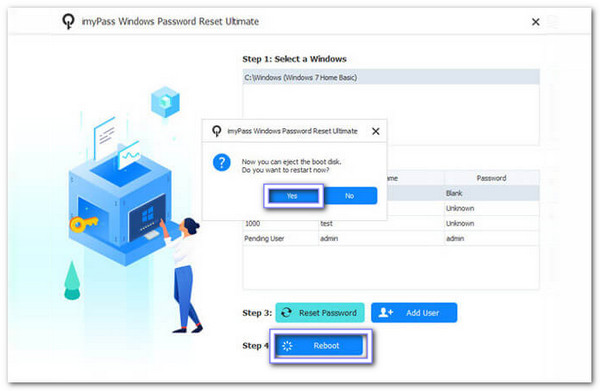
imyPass Windowsin salasanan palautus on todellakin täydellinen, kun et muista Windows-salasanaasiSe tarjoaa turvallisen ja luotettavan tavan palauttaa käyttöoikeus, minkä vuoksi monet käyttäjät luottavat siihen.
Johtopäätös
On tärkeää tietää, miten voit palauttaa tai nollata Windows 11, kun unohdat salasananSiksi imyPass Windowsin salasanan palautus on täällä ratkaisuna auttamaan sinua siinä tapauksessa. Prosessi on superhelppo, sinua opastetaan askel askeleelta, ja voit odottaa korkeaa onnistumisprosenttia. Joten älä odota; kokeile sitä nyt ja palauta pääsy Windows 11 -käyttöjärjestelmääsi!
Kuumia ratkaisuja
-
Windowsin salasana
- Ohita Windows 8 -salasana
- Näytä järjestelmänvalvojan salasana CMD:n avulla
- Ohita Windows 10 -salasana
- Hakkeroida salasana Windows-tietokoneessa
- Ohita järjestelmänvalvojan salasana Windowsissa
- 5 parasta Windows 10 -salasanan murskaajaa
- Windows Vistan salasanan palautus
- Ilmaiset Windowsin salasanan palautustyökalut
-
Windows-vinkkejä
-
Korjaa Windows
-
Salasanavinkit
Windowsin salasanan palautus
Palauta Windowsin järjestelmänvalvoja-/käyttäjätili
Ilmainen lataus Ilmainen lataus
